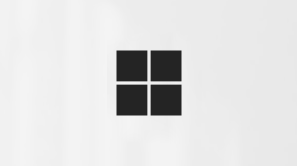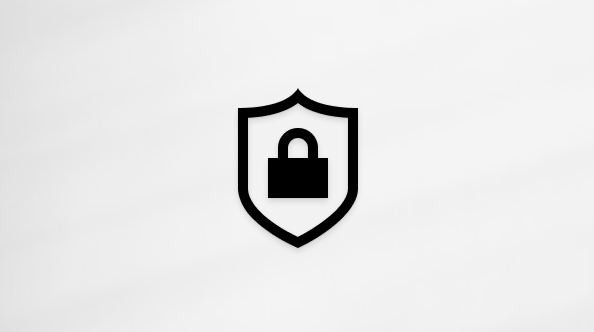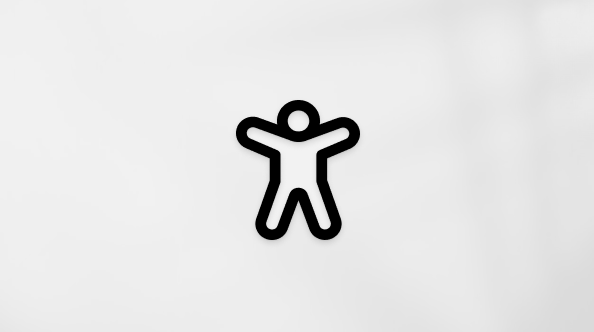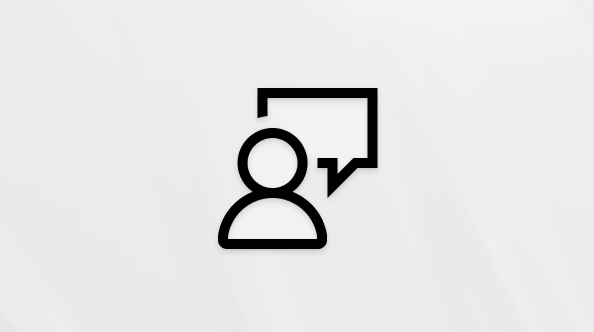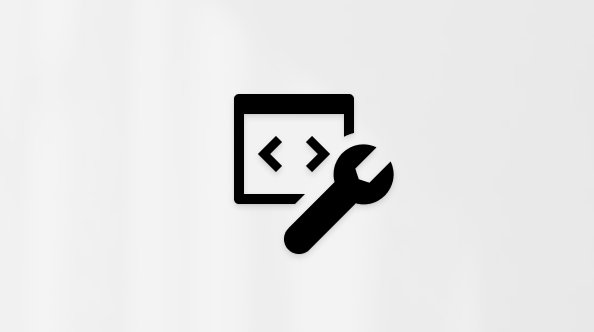เปิดข้อความที่เข้ารหัสลับและได้รับการป้องกัน
นำไปใช้กับ
ถ้าคุณได้รับอีเมลที่เข้ารหัสลับหรือมีการใช้การป้องกัน คุณอาจต้องทําขั้นตอนเพิ่มเติมสองสามขั้นตอนเพื่อเปิดหรือตอบกลับอีเมลนั้น ถ้าคุณเปิดข้อความใน Outlook เวอร์ชันส่วนใหญ่ รวมถึง Outlook Mobile และ Outlook บนเว็บ คุณอาจไม่จําเป็นต้องทําสิ่งอื่นใด ถ้าคุณกําลังเปิดข้อความใน Gmail, Yahoo หรือไคลเอ็นต์อีเมลอื่น คุณอาจได้รับข้อความที่มีลิงก์สําหรับขั้นตอนเพิ่มเติม ขั้นตอนเพิ่มเติมเหล่านี้มีไว้เพื่อตรวจสอบข้อมูลประจําตัวของคุณและตรวจสอบให้แน่ใจว่าคุณเป็นผู้รับที่ต้องการ
ท้ายกว่านั้นนั่นคือความตั้งใจที่อยู่เบื้องหลังนโยบายการเข้ารหัสลับและข้อความที่ได้รับการป้องกัน เมื่อมีคนส่งข้อมูลที่สําคัญซึ่งต้องได้รับการป้องกันมาให้คุณ พวกเขาต้องการทําให้แน่ใจว่าผู้รับที่ต้องการจะเปิดข้อมูลนั้น
วิธีการระบุอีเมลที่เข้ารหัสลับหรือได้รับการป้องกัน
ข้อความที่ได้รับการป้องกันของ Outlook จะมีแบนเนอร์ที่ด้านบนของข้อความที่แจ้งให้คุณทราบถึงข้อจํากัดต่างๆ
Outlook ควรเปิดข้อความเหมือนปกติ มิฉะนั้น ให้ทําตามคําแนะนําสําหรับการเปิดจดหมายที่เข้ารหัสลับหรือมีการป้องกัน
ทําตามคําแนะนําในอีเมลที่คุณได้รับถ้าคุณกําลังใช้ไคลเอ็นต์อีเมล เช่น Gmail หรือ Yahoo หรือ Outlook โดยไม่มีการสมัครใช้งานMicrosoft 365
ในบทความนี้ ให้เรียนรู้วิธีการ:
เปิดอีเมลที่เข้ารหัสลับ
ข้อความที่เข้ารหัสลับโดยการเข้ารหัสลับข้อความของ Microsoft Purview จะถูกส่งไปยังกล่องจดหมายเข้าของคุณเช่นเดียวกับข้อความอีเมลอื่นๆ ถ้าคุณกําลังใช้ Outlook คุณจะเห็นการแจ้งเตือนเกี่ยวกับสิทธิ์แบบจํากัดของรายการในบานหน้าต่างการอ่านใกล้กับส่วนหัวของข้อความ เปิดข้อความในหน้าต่างใหม่เพื่อดูข้อความเช่นเดียวกับข้อความอื่นๆ
ข้อความที่มีการนํานโยบายการเข้ารหัสลับเท่านั้นไปใช้สามารถอ่านได้โดยตรงใน Outlook ใหม่, Outlook บนเว็บ, Outlook สําหรับ iOS และ Android, Outlook สําหรับ Windows เวอร์ชัน 2019 และใหม่กว่า และ Microsoft 365 ถ้าคุณกําลังใช้บริการจดหมายอื่น คุณจะเห็นข้อความที่มีลิงก์ ลิงก์นั้นจะนําคุณไปยัง Outlook บนเว็บถ้าคุณเป็นผู้สมัครใช้งาน Microsoft 365 หรือคุณจะได้รับพร้อมท์ให้รับรหัสผ่านแบบใช้ครั้งเดียวเพื่ออ่านข้อความในหน้าต่างเบราว์เซอร์
ดูและตอบกลับข้อความที่เข้ารหัสลับ
ถ้าคุณอยู่ในองค์กร Microsoft 365 คุณสามารถอ่านข้อความที่เข้ารหัสลับด้วยนโยบายเข้ารหัสลับเท่านั้นหรือไม่ส่งต่อ หรือเทมเพลต การป้องกัน แบบกําหนดเอง คุณจะไม่สามารถตอบกลับได้หากผู้ส่งใช้นโยบายไม่ต้องตอบกลับ
เมื่อต้องการตอบกลับข้อความที่เข้ารหัสลับ
-
เลือก ตอบกลับ หรือ ตอบกลับทั้งหมด
-
บนหน้าที่ปรากฏขึ้น ให้พิมพ์การตอบกลับ แล้วเลือก ส่ง สําเนาที่เข้ารหัสลับของข้อความตอบกลับของคุณจะถูกส่งถึงคุณ
ดูและตอบกลับข้อความที่เข้ารหัส S/MIME ใน Outlook
ไอคอน ล็อกบนจดหมายขาเข้าจะแนะนําให้มีการเข้ารหัสลับอีเมล ถ้าเข้ารหัสลับ S/MIME Outlook จะตรวจสอบว่ามีใบรับรองพร้อมใช้งานบนคอมพิวเตอร์ของคุณหรือไม่ คุณอาจต้องให้สิทธิ์การเข้าถึง Keystore หากจําเป็น
ถ้ามีใบรับรองพร้อมใช้งาน ข้อความจะถูกถอดรหัสลับเมื่อคุณเปิด ถ้าใบรับรองของคุณถูกจัดเก็บไว้บนสมาร์ทการ์ด คุณจะได้รับพร้อมท์ให้ใส่สมาร์ทการ์ดเพื่ออ่านข้อความ สมาร์ทการ์ดของคุณอาจต้องใช้ PIN เพื่อเข้าถึงใบรับรอง
หมายเหตุ: ถ้าคุณกําลังใช้ Outlook บนเดสก์ท็อป บนเว็บ หรือ Outlook Mobile คุณจะต้องเปิดข้อความในหน้าต่างใหม่เพื่ออ่าน มุมมองการสนทนาไม่สนับสนุนการดูข้อความที่เข้ารหัสลับ
ดูและตอบกลับข้อความที่เข้ารหัสลับในบริการอีเมลอื่น เช่น Gmail หรือ Yahoo
ถ้าคุณกําลังใช้ Outlook โดยไม่มี Microsoft 365 ข้อความที่เข้ารหัสลับของคุณจะมีลิงก์ในเนื้อหาข้อความ
-
เลือก อ่านข้อความ
-
เลือกวิธีที่คุณต้องการลงชื่อเข้าใช้เพื่ออ่านข้อความ ถ้าผู้ให้บริการอีเมลของคุณคือ Google, Yahoo หรือ Microsoft คุณสามารถเลือก ลงชื่อเข้าใช้ด้วย Google, Yahoo หรือ Microsoft ตามลําดับได้ มิฉะนั้น ให้เลือก ลงชื่อเข้าใช้ด้วยรหัสผ่านแบบใช้ครั้งเดียว
-
เมื่อคุณได้รับรหัสผ่านในข้อความอีเมล ให้จดรหัสผ่านไว้ จากนั้นกลับไปยังเว็บเพจที่คุณร้องขอรหัสผ่าน และใส่รหัสผ่าน แล้วเลือก ดําเนินการต่อ
เคล็ดลับ: รหัสผ่านแต่ละรหัสจะหมดอายุหลังจากผ่านไป 15 นาที ถ้าเกิดกรณีนี้ขึ้น หรือถ้าคุณไม่สามารถเปิดข้อความด้วยเหตุผลใดก็ตาม ให้เริ่มใหม่โดยการเปิดสิ่งที่แนบมาอีกครั้ง และทําตามขั้นตอนต่อไปนี้
การตรวจสอบลายเซ็น S/MIME ของข้อความที่เซ็นชื่อแบบดิจิทัล
ไอคอน Ribbon ในรายการข้อความหรือบานหน้าต่างการอ่านจะระบุข้อความที่เซ็นชื่อแบบดิจิทัล ข้อมูลเกี่ยวกับลายเซ็นดิจิทัลจะอยู่ที่ด้านบนของข้อความ พร้อมกับลิงก์ที่คุณสามารถเลือกเพื่อเรียนรู้เพิ่มเติมเกี่ยวกับลายเซ็นดิจิทัลได้
หมายเหตุ:
-
ในOutlook ใหม่ ถ้าคุณใช้มุมมองการสนทนาตามปกติ คุณจะต้องเปิดข้อความในหน้าต่างใหม่เพื่ออ่าน
-
ในขณะนี้ Outlook ใหม่ ไม่ได้ติดตั้งรหัสดิจิทัลหรือใบรับรองโดยอัตโนมัติ คุณสามารถติดตั้งใบรับรองด้วยตนเอง หรือขอให้ผู้ดูแลระบบของคุณกําหนดค่านโยบายให้ติดตั้งใบรับรองโดยอัตโนมัติ
เปิดอีเมลที่ได้รับการป้องกัน
ข้อความที่ได้รับการป้องกันอนุญาตให้ผู้ส่งสามารถตั้งค่าสิทธิ์ที่เฉพาะเจาะจงบนข้อความได้ เช่น ไม่ต้องส่งต่อ หรือ ไม่ต้องพิมพ์ ถ้าคุณได้รับข้อความอีเมลที่ได้รับการป้องกันที่ส่งไปยังบัญชีที่ทํางานหรือโรงเรียนที่คุณใช้กับMicrosoft 365 ในแพลตฟอร์ม Outlook ข้อความควรเปิดเหมือนกับข้อความอื่นๆ คุณจะเห็นแบนเนอร์ที่ด้านบนของข้อความที่แจ้งให้คุณทราบถึงข้อจํากัดใดๆ บนข้อความ
ถ้าคุณกําลังใช้บัญชีอีเมลอื่นหรือโปรแกรมอีเมลอื่น คุณอาจได้รับการแจ้งเตือนว่าคุณได้รับข้อความที่ได้รับการป้องกันและจําเป็นต้องดําเนินการเพิ่มเติม
อ่านข้อความที่ได้รับการป้องกันใน Outlook
ถ้าคุณกําลังใช้บัญชีที่ทํางานหรือโรงเรียนกับMicrosoft 365 ใน Outlook เวอร์ชันเดสก์ท็อปหรือออนไลน์ใดๆ (Outlook ใหม่หรือคลาสสิก Outlook for Mac Outlook บนเว็บ หรือ Outlook.com) คุณไม่ควรต้องทําสิ่งพิเศษใดๆ เพื่ออ่านข้อความของคุณ
อ่านข้อความที่ได้รับการป้องกันด้วย Gmail
เดสก์ท็อป/เบราว์เซอร์:
-
เปิดข้อความ
-
เลือก อ่านข้อความของคุณ
-
เลือก ลงชื่อเข้าใช้ด้วย Google
-
คุณจะถูกเปลี่ยนเส้นทางไปยังหน้าลงชื่อเข้าใช้ Gmail เมื่อคุณลงชื่อเข้าใช้ ให้เลือก อนุญาต
-
ข้อความที่ได้รับการป้องกันของคุณจะแสดงในแท็บเบราว์เซอร์ใหม่ คุณจะไม่สามารถดูข้อความที่ได้รับการป้องกันในหน้าต่าง Gmail ได้
อ่านข้อความที่ได้รับการป้องกันด้วยรหัสแบบใช้ครั้งเดียว
ไคลเอ็นต์และบริการอีเมลบางอย่างไม่สามารถเปิดข้อความที่ได้รับการป้องกันโดยอัตโนมัติได้ ถ้าคุณมีบัญชีอีเมลกับ Yahoo หรือผู้ให้บริการอินเทอร์เน็ตอื่นๆ คุณจะต้องรับรหัสแบบใช้ครั้งเดียวเพื่ออ่านข้อความ
เดสก์ท็อป/เบราว์เซอร์:
-
เปิดข้อความ
-
เลือก อ่านข้อความ
-
คุณจะถูกเปลี่ยนเส้นทางไปยังหน้าที่คุณสามารถลงชื่อเข้าใช้และรับรหัสแบบใช้ครั้งเดียว
-
ตรวจสอบอีเมลของคุณเพื่อดูรหัสแบบใช้ครั้งเดียว ป้อนรหัสในหน้าต่างเบราว์เซอร์ จากนั้นเลือก ดําเนินการต่อ เพื่ออ่านข้อความของคุณ
ดูเพิ่มเติม
ตรวจสอบลายเซ็นดิจิทัลบนข้อความอีเมลที่ถูกเซ็นชื่อ
เรียนรู้เกี่ยวกับการรักษาความปลอดภัยและการป้องกันข้อความอีเมลใน Outlook
ส่งข้อความที่เข้ารหัสด้วยการสมัครใช้งาน Microsoft 365 ส่วนบุคคลหรือครอบครัว
ส่งอีเมลที่เข้ารหัส S/MIME หรือ Microsoft Purview ที่เข้ารหัสลับใน Outlook